Přestože je mac jedním z nejvýkonnějších zařízení, není prostý mezer, konkrétně problémů s úložištěm. Jeho malý pevný disk se rychle zaplní fotografiemi, e-maily, soubory, videi a mnohem více. Naštěstí existuje spousta jednoduchých způsobů, které lze bez námahy vymazat systémové úložiště na vašem zařízení Mac.
Pokud vaše zařízení Mac vykazuje časté známky zpomalení. nestabilní výkon a nedostatek místa na pevném disku, pak je vhodný čas provést ladění. To by zahrnovalo odstranění velkých souborů, smazání e-mailových příloh, odstranění duplicitních souborů, čištění dočasných souborů, koše a mnoho dalšího.
V tomto blogu se dozvíme o důležitých způsobech na jak vymazat systémové úložiště na vašem zařízení Mac pro optimální a hladký provoz.
Potřebuje váš Mac vyčistit?
Časem se vaše zařízení zpomalí a přestane reagovat. Zde je několik bodů, které vám pomohou určit požadavky na ladění.
- Restartování vašeho zařízení bude trvat věky.
- Může se stát, že se tak často zhroutí.
- Může běžet pomaleji a může přestat reagovat.
- Jeho výpočetní výkon se může snížit.
Pokud se potýkáte s některým z výše uvedených problémů, pak váš systém potřebuje vyčistit, uvidíme, jak můžete vymazat systémové úložiště na mac pro plynulou a výkonnou práci.
Důležité tipy a triky pro vymazání systémového úložiště na Macu
Pokud se vám zobrazují chybové zprávy jako „Váš disk je téměř plný“, podívejte se na naše užitečné tipy a triky a poučte se jak snížit systémové úložiště na mac. K efektivnímu a efektivnímu uvolnění místa na disku v zařízení Mac můžete použít ruční i automatické metody.
1. Odstraňte duplicitní fotografie
Duplicitní fotografie mohou znečišťovat vaše zařízení, takže je pomalé a pomalé. Postupem času se ve vašem zařízení nahromadí mnoho souborů, fotografií a videí, aniž byste si toho byli vědomi.
Přemýšlíte o tom, že vyberete každou fotografii a jednu po druhé smažete? No, to bude velmi zdlouhavý a časově náročný proces. Vyberte si speciální nástroj pro vyhledávání duplicitních fotografií Blíženci 2 k bezproblémově vyprázdněte všechny duplicitní soubory a fotografie a získat zpět tolik požadovaný paměťový prostor.
2. Vyprázdněte odpadkové koše
Toto je jeden z nejjednodušších a nejzákladnějších způsobů, jak uklidit zařízení Mac. Pravidelné vyprazdňování složky koše vám pomůže získat zpět ztracené místo na pevném disku. Odborníci doporučují, abyste svůj odpadkový koš čistili alespoň jednou týdně.
Pokud používáte nejnovější verzi macOS, můžete ji také nastavit do automatického režimu. Aktivace této funkce vyčistí váš odpadkový koš každých 30 dní. Chcete-li tak učinit, postupujte podle jednoduchých kroků níže.:
- Na liště nabídek vyberte „logo jablka“.
- Klikněte na tlačítko „O Macu“ a poté vyberte Úložiště.
- Nyní vyberte „Spravovat“ a poté povolte možnost „Automaticky vyprázdnit koš“.
3. Vyčistěte složku pro stahování
Toto je další slušný způsob, jak vyčistit systémové úložiště na Macu. Smazáním stažených souborů můžete obnovit ztracené gigabajty úložného prostoru. Chcete-li tak učinit, jednoduše otevřete složku Stáhnout a odstraňte všechny nepotřebné soubory a složky.
Bod k zapamatování: Ujistěte se, že soubory trvale odstraníte také z koše.
4. Zbavte se Resource Hungry Programs
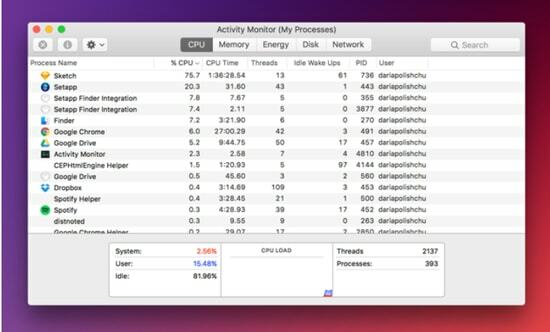
Aplikace náročné na zdroje mohou způsobit procházení vašeho systému tím, že na něj vyvíjejí nežádoucí tlak. Pokud chcete zvýšit rychlost a výkon svého zařízení Mac, pak vám jejich odstranění jistě pomůže.
Zde je návod, jak můžete ze svého zařízení identifikovat a odstranit programy náročné na zdroje.
- Spusťte na svém zařízení složku Aplikace a poté otevřete složku Utility.
- V dalším kroku spusťte Sledování aktivity a zkontrolujte podrobnou zprávu o systémových prostředcích včetně: Využití sítě, paměti, CPU, využití disku a energie.
- Zde zkontrolujte kartu CPU, kde najdete všechny aplikace využívající maximální zdroje.
- Kliknutím na tlačítko „X“ je deaktivujete a vychutnáte si optimální pracovní prostředí.
5. Snižte nepořádek na ploše
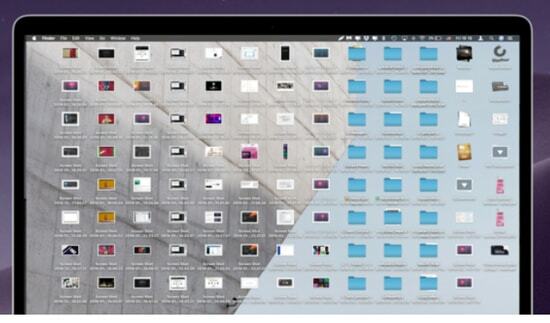
Pomoci může také odstranění nepořádku na ploše vymazat systémové úložiště na mac. Každá z ikon aplikací umístěná na obrazovce plochy zabírá značnou část místa na pevném disku a může mít za následek pomalou odezvu.
Pokud si chcete užít vysokou rychlost načítání, pravidelně čistěte položky na ploše.
6. Aktualizujte svůj Mac a OS
Bez ohledu na zařízení, které používáte, je pravidelná aktualizace zařízení nezbytná pro celkové zdraví vašeho zařízení. Dělá to věci docela snadno. Čas od času aktualizace vašeho macOS nejen zlepší stabilitu vašeho zařízení, ale také zvýší jeho celkový výkon.
Většina aktualizací systému zahrnuje aktualizace pro zlepšení výkonu, bezpečnostní záplaty a jejich cílem je opravit chyby a mezery v zařízení.
Podívejte se na všechny nejnovější ovladače operačního systému a hardwaru, abyste se zbavili všech souvisejících problémů a udrželi požadovanou rychlost systému. Chcete-li tak učinit, postupujte podle jednoduchých kroků:
- Klikněte na ikonu Apple na vašem zařízení Mac.
- V dalším kroku přejděte do obchodu APP Store,
- Nyní klikněte na kartu Aktualizace a zkontrolujte dostupné aktualizace systému.
7. Vyčistěte mezipaměť systému
Pomoci vám může také vyprázdnění systémové mezipaměti vymazat systémové úložiště na vašem zařízení Mac. Systémová mezipaměť hraje klíčovou roli při zrychlení výpočetního výkonu aplikací vašeho zařízení a prodloužení doby jejich načítání.
Časem však může ucpat váš systém, takže bude pomalý a pomalý. Kromě toho se také stává hlavním důvodem plýtvání pamětí a místo toho, aby fungoval jako katalyzátor rychlého výkonu, může zpomalit váš počítač.
Pokud vás štve fungování vašich systémů a stále se divíte jak vyčistit systémové úložiště na mac, pak může být čištění systémové mezipaměti dobrým řešením. Můžete také použít automatický nástroj jako MacKeeper pro to.
Přečtěte si také: MacKeeper Review 2021: Vyčistěte a chraňte svůj MacOS
8. Odinstalujte staré a zastaralé aplikace
Zastaralé, staré a nepoužívané aplikace mohou také zahltit vaše zařízení, takže je pomalé a zdlouhavé. Obvykle se stává, že naše zařízení Mac naplníme dostatkem softwaru, který nám není k ničemu.
Když takové nepoužívané aplikace a software čas od času odeberete, pomůže vám to vyčistit systémové úložiště na vašem Macu. Kromě toho také odstraňte všechny nepotřebné agenty na pozadí a spusťte aplikace.
Zde je však důležité poznamenat, že pouhé přesunutí aplikace do koše problém nevyřeší. V takových situacích potřebujete správnou odinstalaci.
9. Vyčistěte pevný disk
Chcete, aby váš počítač Mac běžel jako nový? Vyladění pevného disku je to, co byste měli zvážit, abyste vyčistili systémové úložiště v zařízení Mac.
Zde byste si měli dávat pozor na nechtěné soubory mezipaměti, skryté soubory koše, programy, pluginy, jazykové balíčky, widgety spolu se starými a velkými soubory. To vše zabírá obrovskou část pevného disku a způsobuje plýtvání pamětí.
Bezpečnostní experti doporučují vyčistit pevný disk pomocí speciálního a výkonného nástroje, jako je např MacKeeper pravidelně zajistí jeho optimální fungování.
10. Spravujte své položky při spuštění
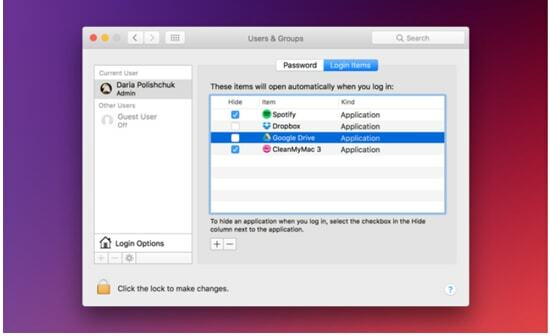
Bezchybné a správně spravované spuštění slibuje vysokou rychlost s lepší dobou odezvy. Kdykoli restartujete zařízení, spustí se řada nežádoucích pozadí, což má za následek pomalou odezvu zařízení. Zde je rychlý způsob, jak spravovat počáteční položky.
- Spusťte na svém zařízení Mac kartu Předvolby systému.
- Nyní otevřete možnost Uživatelé a skupiny a poté klikněte na své uživatelské jméno.
- V dalším kroku vyberte v zobrazeném okně možnost Položky přihlášení.
- Nyní zkontrolujte seznam položek, které chcete odebrat ze seznamu položek po spuštění Macu.
- Kliknutím na tlačítko „-“ odstraníte vybrané programy.
Bonusové tipy: Vymazání nechtěného úložiště systému na Macu
11. Zakázat nežádoucí vizuální efekty a animace
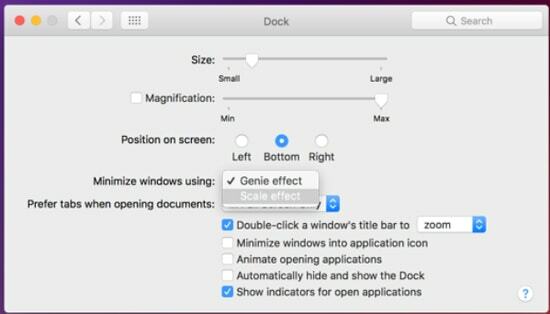
Animace a špičkové vizuální efekty dělají vaše zařízení vizuálně přitažlivým, ale také zbytečně zatěžují vaše systémové zdroje včetně GPU, RAM a CPU.
Vymažte systémové úložiště v zařízení Mac a snížit spotřebu zdrojů vypnutím vizuálních efektů a animací. Chcete-li tak učinit, postupujte podle níže uvedených kroků:
- Spusťte kartu Předvolby systému a poté možnost Dock.
- Nyní v nově spuštěném okně zrušte zaškrtnutí možností „Zvětšení, Automaticky skrýt a zobrazit dock a Animovat otevírání aplikací“.
- V dalším kroku klikněte na možnost Minimalizovat Windows.
- Chcete-li upravit a odebrat vizuální efekty ze zařízení, vyberte Efekt měřítka.
12. Zakázat SIRI
Deaktivace SIRI vám také pomůže udržet optimální fungování systému.
- Klikněte na nabídku Apple a poté vyberte „výkon systému“.
- V dalším kroku vyberte „Siri“ z možností ovládání.
- Zrušte zaškrtnutí políčka „povolit Siri“.
- Nyní zavřete výkony systému, abyste uložili změny.
Závěr
Zde na tomto blogu jsme se pokusili pokrýt jednoduché způsoby vymazat systémové úložiště na vašem zařízení Mac spolu s možné způsoby optimalizace vašeho Macu pro dosažení nejlepšího výkonu.
Pravidelné čištění zařízení, údržba pevného disku a správa položek při spuštění spolu s jejich mazáním nechtěné aplikace je několik jednoduchých způsobů, které vám mohou pomoci urychlit celkový výkon a práci vašeho počítače přístroj.
Chcete-li si užívat nepřetržitý výkon systému, postupujte podle výše uvedených bodů.